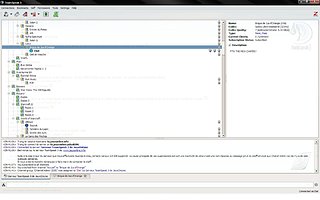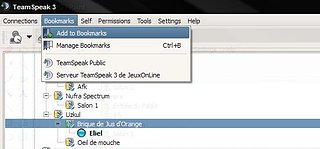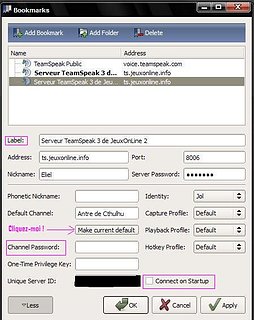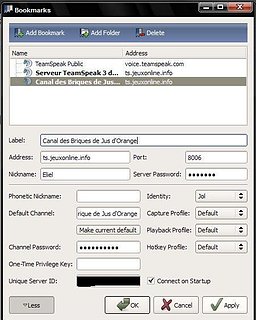|
Ce message est en mode wiki. Tous les comptes de plus de 90 jours avec plus de 100 messages peuvent le modifier.
Sommaire : PrésentationTeamSpeak (TS) est un logiciel de conversation vocale par Internet. Nos serveurs permettent via l’accès à différents salons de converser avec différents utilisateurs. Ce freeware est une fusion entre IRC et le téléphone. Contrairement à d'autres programmes de messagerie, comme MSN, Skype et autres, TS est conçu pour fonctionner en arrière plan. Son intérêt provient du fait qu'il n'est nullement nécessaire de quitter son MMORPG préféré pour inviter ou rejoindre sa horde, guilde, clan, groupe, équipe, team...* pour tailler le bout de gras (*rayez la mention inutile). Pour éviter le maelström sur le serveur, diverses options permettent de gérer les salons ou channel. De cette manière, vous avez la possibilité de discuter avec vos amis sur votre canal guilde, puis de faire des propositions d'alliance sur celui d'un autre clan et enfin de déclarer votre flamme en privé avec douce et tendre shemale RP. Ce ne sont que quelques exemples parmi tant d'autres... Pour le bon fonctionnement de cet outil, il est primordial de posséder:
L'équipe JeuxOnLine-TeamspeakPour finir cette présentation et passé au vif du sujet, voici les membres composant l'équipe JOL-Teamspeak :InstallationUne fois le client TS téléchargé, vous lancez l'installation comme tout autre logiciel classique. L’installation en elle-même reste relativement banale pour en parler en détail (pour tous soucis, il vous suffit de poster votre problème sur ce sujet). ConfigurationAller hop, on lance TS. Lors de la première utilisation, un assistant apparaîtra pour configurer des éléments essentiels au bon fonctionnement du logiciel. 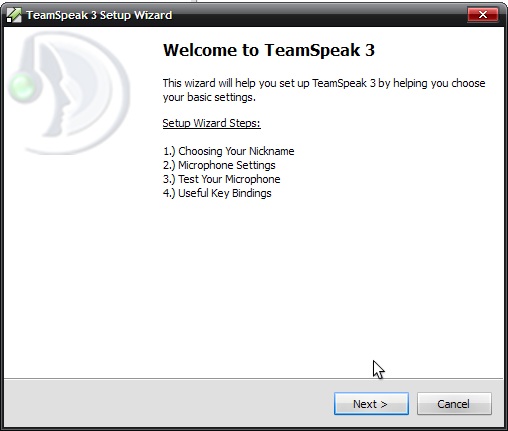 La première page vous fait un récapitulatif de ce qu’il conviendra de configurer avec cet assistant, comme le choix du pseudo ou le paramétrage du microphone (par activation vocale ou par « Push to talk »). 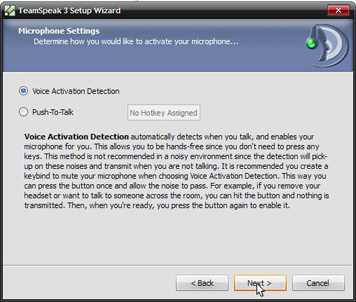 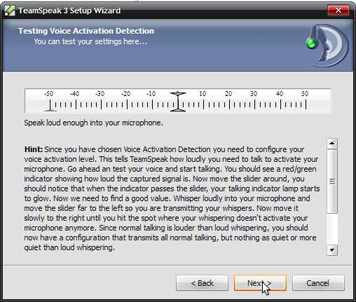 Ici il y a deux écoles de pensées. Par expérience et par respect pour les autres joueurs avec lesquels vous jouerez, je ne peux que vous conseiller de passer par l’option « Push to talk ». Cette option permet, tout comme les talkies-walkies, de ne faire entendre votre voix que lorsque vous appuyez sur un bouton. Grâce à elle, vous pourrez, à loisir, vous faire engueuler par votre grand-mère ou même discuter avec votre chien sans que vos compagnons ne soient les spectateurs privilégiés de ce spectacle. Une fois réglée, ces options pourront tout de même être modifiées en revenant sur la fenêtre principale et en cliquant sur Settings et Options. ConnexionTeamSpeak a été conçu de telle sorte que, pour l’instant, il n’est absolument pas possible de se connecter avec celui-ci sur des serveurs de précédentes versions. Nous allons donc voir comment se connecter à nos serveurs et surtout à l’enregistrer pour ne pas avoir à tout ressaisir lors de votre prochain passage. 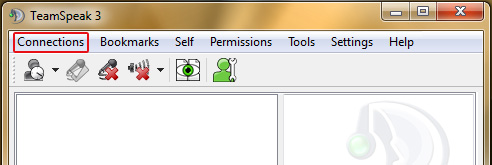 Tout d’abord cliquez sur Connections, puis sur Connect. 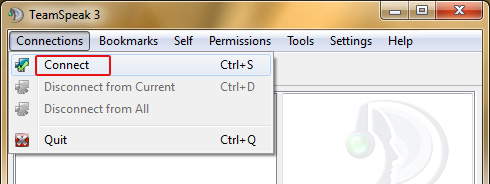 Cela aura pour but d’afficher la fenêtre principale de connexion. C’est au sein de celle-ci que se trouvent les informations relatives au serveur et à votre profil. 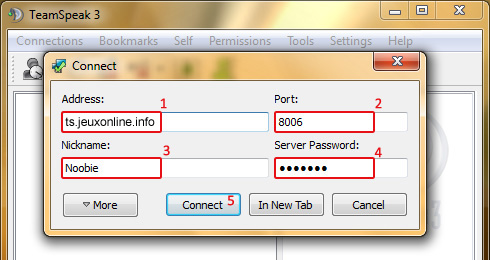
A la suite de votre identification, vous devriez arriver sur une fenêtre de ce genre répertoriant une liste de canaux, comme ci-dessous. 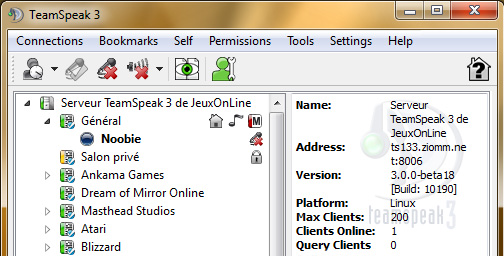 La première chose à faire après votre première connexion est de sauvegarder le serveur dans vos favoris. Pour cela il vous suffit de cliquer sur Bookmarks et sur Add Bookmark. 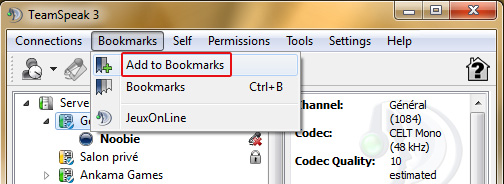 apparaîtra alors une nouvelle fenêtre, comprenant toutes les informations que vous aviez inscris lors de votre première connexion. Il suffira d’enregistrer pour que ceux-ci soient sauvegarder (le lien apparaîtra par la suite dans le menu Bookmarks). 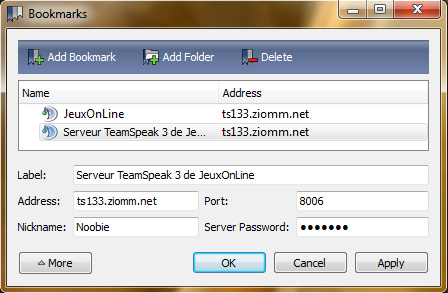 Note Importante: L'identifiant et le mot de passe utilisés dans TeamSpeak 2 n'existent plus. TeamSpeak 3 utilise un mécanisme de clé publique/privée où chaque utilisateur à un identifiant unique. C'est votre "Clé" sur le serveur qui détermine vos permissions, tous les droits sont stockés sur cette identifiant unique. La clé privée est stockée sur votre ordinateur et n'est affichée nul part sur le client. Cette clé privée doit rester secrète. La clé publique (Database ID) peut être vue à plusieurs endroits dans le client, elle permet aux autres client de vous identifier. Si vous perdez votre clé privée, votre compte est perdu et ne pourras pas être récupéré. Si une personne vous demande votre clé privée c'est qu'il tente de vous hacker. Personne, pas même les Admins Serveurs de JOL ne vous demanderont votre clé privé. Interface UtilisateurTeamSpeak 2 utilisaient une interface utilisateur complètement différente de celle crée pour TS3, c’est pourquoi nous allons essayer d’y voir plus clair au sein de cette UI plus ou moins parlante. 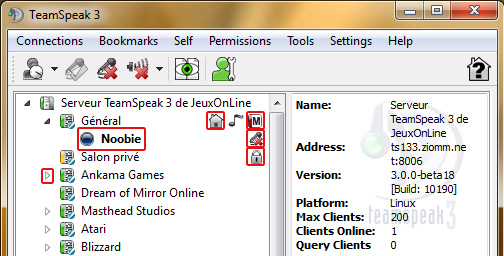 Voici donc un exemple de ce qui se voit … Nous avons encadré en rouge quelques éléments importants à prendre en compte.
Sur la droite de votre fenêtre vous verrez s'afficher des informations, relatives aux objets sélectionnés comme les utilisateurs ou les canaux. 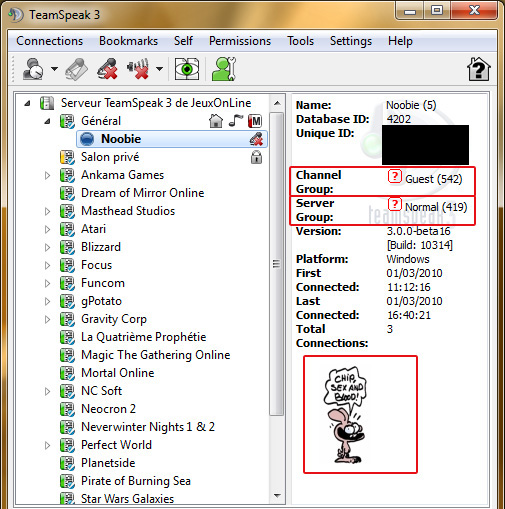 la base de données de TS3 permet de répertorier un client dés sa première utilisation mais vous n'en serez pas plus un utilisateur réellement enregistré. Comme vous pouvez le voir sur l'image ci-dessus, un utilisateur possède deux types d'authentification, une pour le serveur et une autre pour les canaux. Même si vous êtes reconnu comme guests (invité) auprès de notre serveur, cela ne vous empêchera de pouvoir être reconnu auprès d'un canal que vous fréquentez régulièrement et pour lequel vous pouvez avoir des droits (Operator ou Channel Admin). Ces droits ne sont là que pour éviter que tout le monde ne fasse n'importe quoi sur le serveur. Ils ne vous gêneront pas vraiment dans l'utilisation du logiciel lui-même. Le dernier petit plus restera la possibilité de vous attribué un avatar. un détail qui peut avoir son importance pour certains (un clic droit sur votre nom et Set avatar vous permettront de choisir une image dans votre bibliothèque d'image). La ModérationLa modération sur nos serveurs Teamspeak se veut familiale et agréable. Le but n'est pas de restreindre les utilisateurs mais au contraire de leur permettre de profiter d'un espace agréable sans réel blocage. Les seules parties à accès restreint sont les channels de guilde, afin d'éviter les petites blagues qui pourraient être faite en l'absence d'un Server Admin ou d'un Channel Admin. Néanmoins, il arrive que des pangolins (comme dirait notre chère RdS Eliel) viennent créer quelques soucis à cause d'accès libre non géré par le responsable du canal de guilde. Dans ce genre de cas, si un Admin est présent il pourra s'en occuper rapidement, si ce n'était pas le cas, il vous suffit simplement de "déposer une plainte" sur cet utilisateur afin que les Admins le gèrent à leur retour. Il n'y a qu'une seule contrainte, lors du dépôt de plainte, vous devrez noter l'ID de celui qui doit être reporter car les pseudos peuvent être changés sans aucun soucis et en quelques secondes. Voici comment procéder en image. Tout d'abord vous récupérez l'ID de l'utilisateur en question en cliquant sur son nom et en regardant dans la fenêtre de droite. 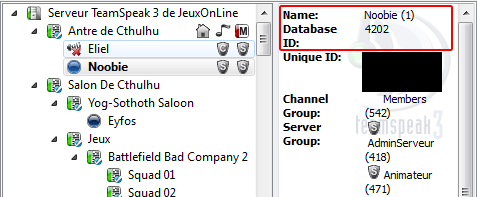 Ensuite vous faites un clic droit sur le nom de l'utilisateur. Apparait donc un menu, il vous suffit de cliquer sur "Make a complaint". 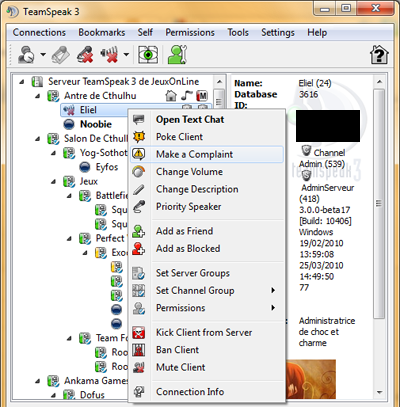 Une fois validé vous verrez une petite fenêtre de texte s'afficher. Dans celle-ci vous noterez l'ID de la personne reporté et la raison. 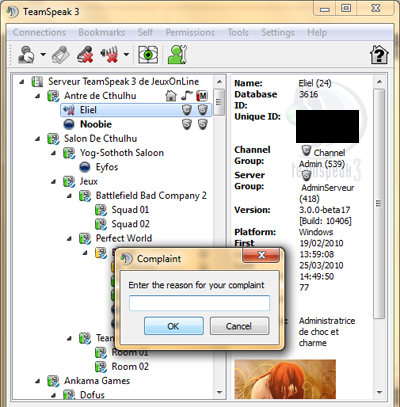 Vos plaintes seront ensuite traité par l'équipe afin de recadrer les choses d'un côté comme de l'autre. Je rappelle, mais je pense que cela doit être clair pour tous, que tout abus de plaintes sera sanctionné. Nous ne sommes pas là pour sévir mais bien pour vous fournir un service sympathique et gratuit, profitez en et amusez vous sans gêner les autres. Sauvegarde de votre profil et Import/ExportSur TS2, nous devions nous enregistrer auprès d'un serveur pour que celui-ci conserve notre pseudo et surtout nos droits. Dans TS3, ce n'est plus nécessaire. TeamSpeak 3 utilise un mécanisme de clé publique/privée où chaque utilisateur à un identifiant unique. C'est votre "Clé" sur le serveur qui détermine vos permissions, tous les droits sont stockés sur cette identifiant unique. La clé privée est stockée sur votre ordinateur et n'est affichée nul part sur le client. Cette clé privée doit rester secrète. La clé publique (Database ID) peut être vue à plusieurs endroits dans le client, elle permet aux autres client de vous identifier. Si vous perdez votre clé privée, votre compte est perdu et ne pourra pas être récupéré. Si une personne vous demande votre clé privée c'est qu'il tente de vous hacker. Il est également interdit aux admins de demander la clé privé d'un jolien. Du coup, plus besoin que le jolien soit enregistré au serveur pour que nous lui donnions des droits de CA. Cette logique permet également à tout utilisateur de pouvoir changer son nickname autant de fois qu'il le veut et comme bon lui semble sans se déconnecter du serveur, tant que ce nickname n'est pas déjà en ligne. Cet avantage a également un inconvénient. Si vous installez Teamspeak sur un autre PC, si vous devez réinstaller le logiciel ou même votre OS, vous n'aurez pas la possibilité d'utiliser le même compte que précédemment. En gros, vous créez un second compte. C'est surtout très gênant lorsque vous possédez des droits d'admins, de CA ou même d'OP. Pour pallier à ce soucis, Teamspeak intègre une système de sauvegarde votre identité et la possibilité d'importer/exporter cette même identité. Pour commencer, vous devez vous rendre sur la page de gestion d'identités. 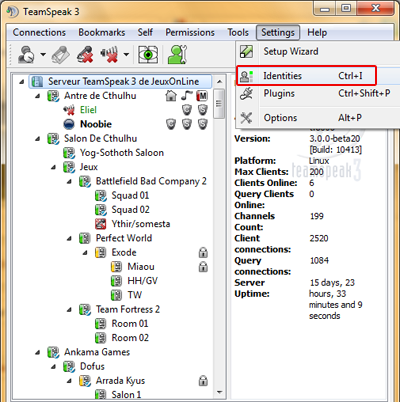 Une fois cela fait, une nouvelle page apparaît avec un certain nombre d'option. 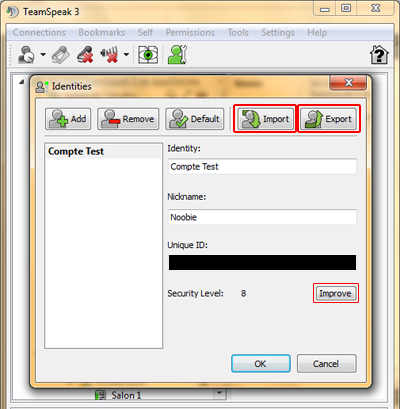 Voici le détail de chaque commande:
Afficher une fenêtre TS sur un site externePoint de tutoriel pour vous expliquer comment faire, Google en fourni déjà suffisamment. Par contre voici les infos dont vous avez besoin pour y arriver. IP/Adresse du teamspeak : ts.jeuxonline.info Port du teamspeak : 18006 Query port du teamspeak : 10011 |
|||||||||||||||||||
|
|
|
||||||||||||||||||
| Aller à la page... |
[wiki] Teamspeak 3 - Le Guide du débutant
| Suivre Répondre |
|
|
Partager | Rechercher |
|
|
Patch FR
Pour ceux que ça intéresse, voilà un patch pour faire passer votre logiciel Teamspeak3 en Français. J'ai envie de dire allez les bleus ! >> Télécharger le Patch <<
|
|
|
|
|
|
Serveur TeamSpeak de JeuxOnLine - FAQ
Sommaire :
FAQ Serveur Teamspeak JeuxOnLineJe vois des icônes à côté des différents canaux du serveur, que signifient-elles ?Ces icônes sont des abréviations qui informe les utilisateurs sous quel mode sont placés les canaux.
Je vois des icônes à côté des pseudonymes des utilisateurs sur TeamSpeak, que signifient-elles ?Ces icônes sont là afin d'indiquer le statut des utilisateurs. Ces statuts vont du simple utilisateur à l'administrateur de serveur, et certains rôles ont des droits sur leur canal respectif afin d'en assurer la bonne administration.
Je suis sur le canal de ma guilde mais je ne reconnais pas les voix, comment faire ?TeamSpeak Overlay vous permettra d'avoir, en temps réel et en jeu, un petit menu sur le côté de votre écran qui affichera le pseudonyme de la personne en train de parler sur le canal. Je suis sur le canal de ma guilde mais je ne peux pas parler, est-ce normal ?En dehors des problèmes matériels que vous pourriez rencontrer (micro débranché, non reconnu), si votre canal de guilde est en mode Modéré, il vous faudra demander à l'administrateur de votre canal (C) ou à un opérateur (O) de vous accorder le statut Voiced pour pouvoir parler. Qu'est-ce que le mode Modéré ?Ce mode permet à l'administrateur du canal (C) de déléguer une partie de l'administration de son canal de guilde aux Opérateurs mais en contrepartie aura comme défaut majeur d'empêcher les gens de parler sur le canal si ils ne sont pas Voiced (V). Le mode Modéré est pratique pour nommer des opérateurs et décharger le travail de l'administrateur du canal mais trop restrictif sur d'autres points, n'y a-t-il pas une autre alternative ?Malheureusement cela fait partie des paramètres du programme TeamSpeak en lui-même, nous n'avons donc aucune alternative à cette option. C'est à la guilde de faire le choix le plus approprié entre le mode Modéré ou non pour l'utilisation qu'ils feront de leur canal. Je suis l'administrateur du canal de ma guilde et j'aimerais modifié celui-ci en statut Modéré, comment puis je faire ?Il vous suffit de vous rendre dans les propriétés de votre canal (clic droit sur le nom du canal / modifier le canal) et de renseigner un chiffre en face de la ligne indiqué ci-dessous. 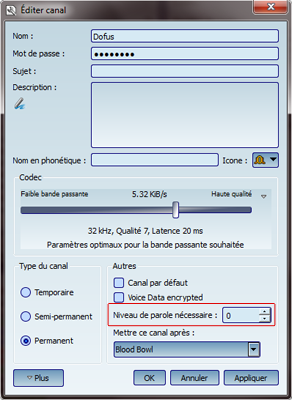 Le chiffre à renseigner dépend du grade :
Je désirerais passer le statut d'administrateur du canal de ma guilde à une autre personne, comment puis je faire ?Il faudra demander à un administrateur du serveur de faire le changement de droits lorsque vous et le futur administrateur du canal serez disponible en même temps. Nous sommes trop nombreux sur le canal de notre guilde, pouvons nous créer des sous-canaux ?L'administrateur du canal a, comme rôle principal, de gérer et offrir le canal de guilde le plus agréable et utile pour tout le monde. Néanmoins, celui-ci n'a pas les droits pour créer des sous-canaux. Il lui faudra donc contacter un Administrateur du serveur afin que ces sous-canaux soient rajouté. PS: Un nombre maximum d'utilisateur par canal a été mis en place par notre équipe. Mis à part les cas exceptionnels, l'ensemble de vos canaux et sous-canaux de guilde ne pourront comporter au maximum que 20 utilisateurs simultanément. Nous avons créé un sous-canal mais nous aimerions le supprimer, comment faire ?Un simple clic droit vous donne accès à un certain nombre d'options, que ce soit pour les utilisateurs et/ou les canaux. La suppression n'échappe pas à la règle : 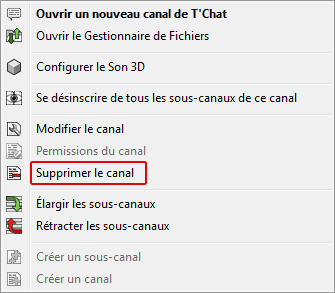 Nous avons fait une demande de création de canal pour notre guilde il y a quelques jours mais nous n'avons toujours pas reçu de réponse, que puis-je faire ?Patienter. L'équipe fait tout son possible pour traiter au plus vite les différentes demandes. Que la réponse soit favorable ou pas, vous en serez avisé en temps voulu. Qui puis-je contacter pour poser une question ne se trouvant pas dans la liste ci dessus ?Vous pouvez contacter nos administrateurs TeamSpeak. Ils tenteront de vous répondre dès que possible. Dernière modification par Hrunh ; 23/11/2011 à 00h18. |
|
|
|
|
|
Question bête : Quelles sont les conditions pour pouvoir créer des chans privés sur ts3 ?
Comme avant guilde jol etc? |
|
|
|
|
|
Le formulaire et les conditions restent les mêmes

|
|
|
|
|
|
En gros, pour ceux n'étant pas passé sur la page Teamspeak de JOL :
- Guilde inscrite dans l'Annuaire des guildes JOL - Le compte demandeur du canal doit en être le leader - Le compte demandeur doit avoir au moins 1 mois d'ancienneté et 100 messages sur les forums JeuxOnline |
|
|
|
|
|
De rien

|
|
|
|
|
|
Quid de la création de channel pour une petite communauté hors guilde ? Pour Heroes of Newerth en fait. Un peu comme ceux de BF, CoD etc.
|
|
|
|
|
|
Canal crée dans la partie "Jeux d'Osselets de Nyarlathotep"
|
|
|
|
|
|
Merci pour vos réponses et le nouveau canal.

|
|
|
|
|
|
Cela devait provenir des serveurs Ziomm peut être, je t'avouerais que nous n'avons eu aucun rapport de dysfonctionnement.
Si ça remarche c'est l'essentiel 
|
|
|
|
|
|
Les sons sont à activer sur ton client. Ce n'est nullement une configuration du serveur ou des canaux ... c'est au choix de chaque utilisateur via son logiciel

|
|
|
|
|
Roi / Reine
|
Son
De toute évidence vous comprenez pas ce que je veux dire ... merci quand même
|
|
|
|
| Suivre Répondre |
Connectés sur ce fil1 connecté (0 membre et 1 invité)
Afficher la liste détaillée des connectés
|

 Surveiller ce wiki
Surveiller ce wiki


 )
)